
php エディタ Xigua は、コンピュータ上の NetEase Cloud Music を USB フラッシュ ドライブにダウンロードする方法を紹介します。この操作により、インターネットなしでいつでもお気に入りの音楽を楽しむことができます。次に、このステップを簡単にマスターできるように詳しく説明します。

1. コンピュータで NetEase Cloud Music を開き、ダウンロードしたい音楽を検索します検索バーで探しているものがあります。対応する行のダウンロード ボタンを見つけて、ダウンロード ボタン 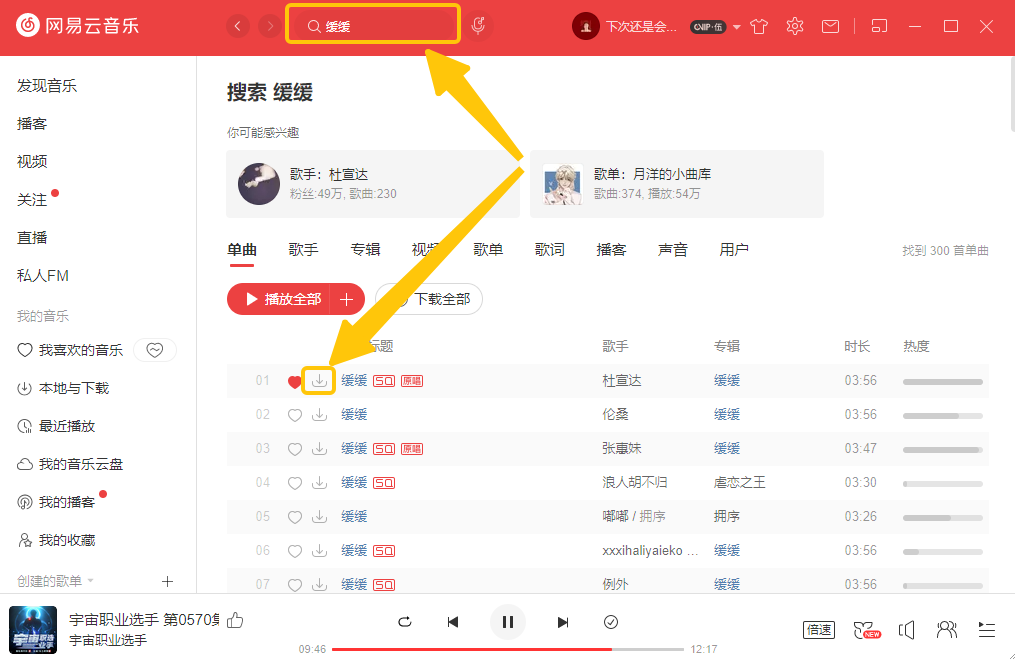
2 をクリックします。小さなウィンドウがポップアップ表示され、ダウンロードした音楽をどのプレイリストに入れるかを尋ねられます。いずれかをクリックすると、曲のダウンロードが開始されます (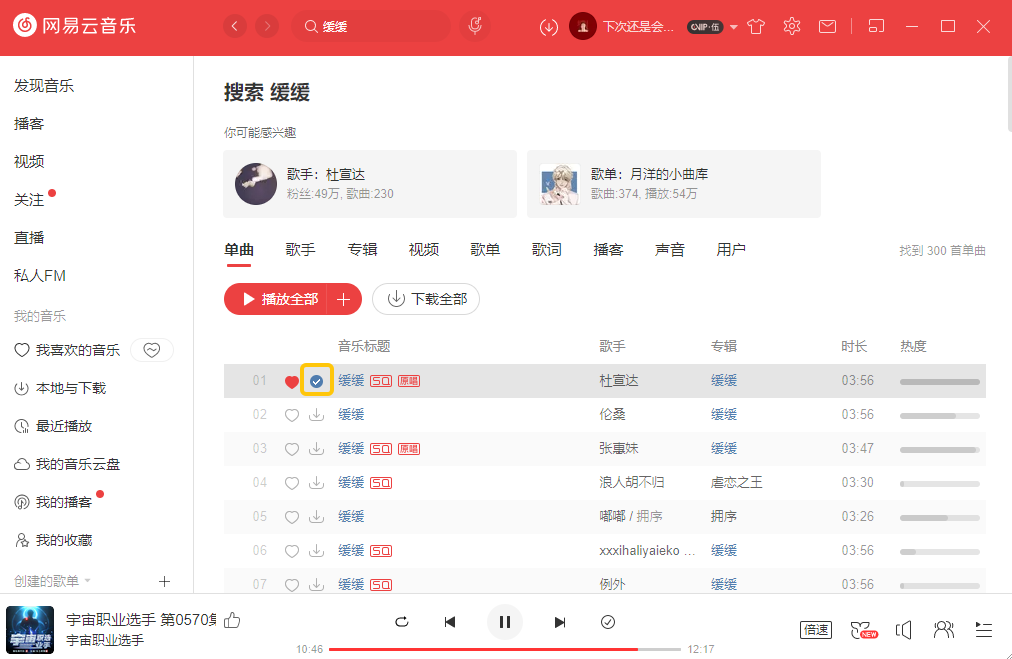
3)。右側の [ローカルとダウンロード] をクリックして、ダウンロードした曲のステータスを確認します (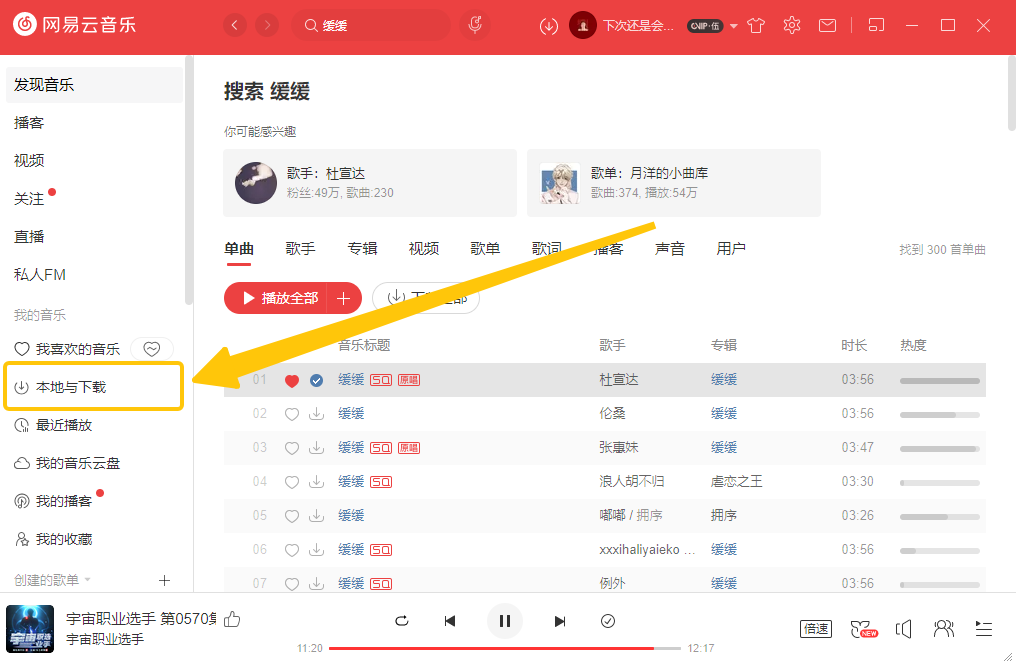 4) [シングルをダウンロード] の上の [既に] をクリックすると、下のリストにダウンロードした曲が表示されます。まだダウンロードしていない曲については、上の [ダウンロード中] をクリックして下のリストに表示されます,
4) [シングルをダウンロード] の上の [既に] をクリックすると、下のリストにダウンロードした曲が表示されます。まだダウンロードしていない曲については、上の [ダウンロード中] をクリックして下のリストに表示されます, 
5. ダウンロードした曲に対応する行を右クリックすると小さなメニューが表示され、マウスの左ボタンで[ファイルが置かれているディレクトリを開く]をクリックします。 ] 小さなメニュー 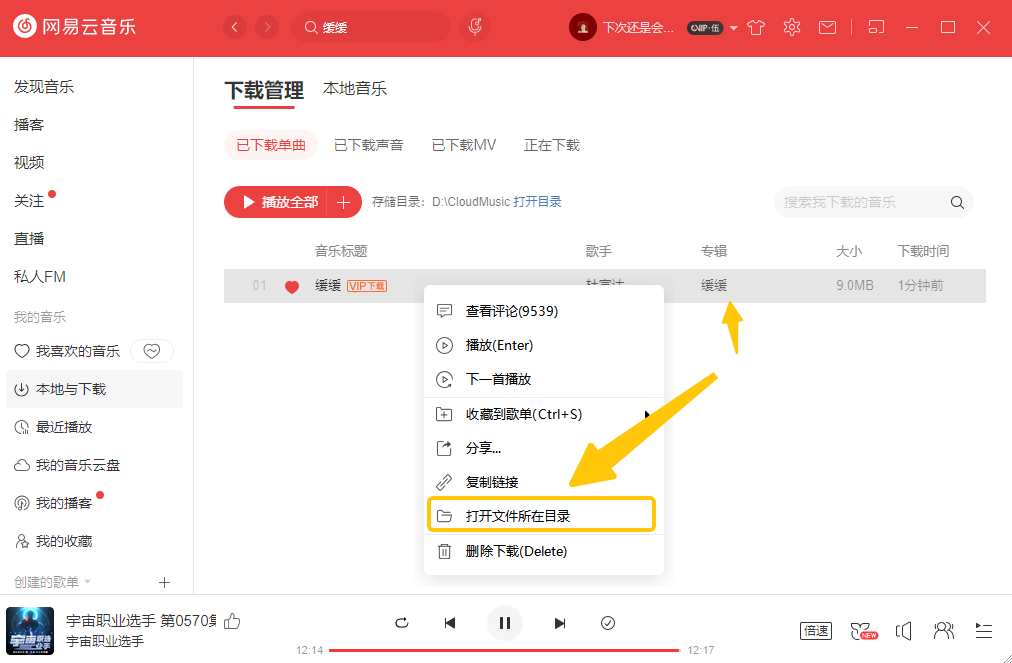
6 にある曲があるディレクトリに曲が表示されます。対応する曲を右クリックし、マウスの左クリックを使用して [ポップアップ小メニュー 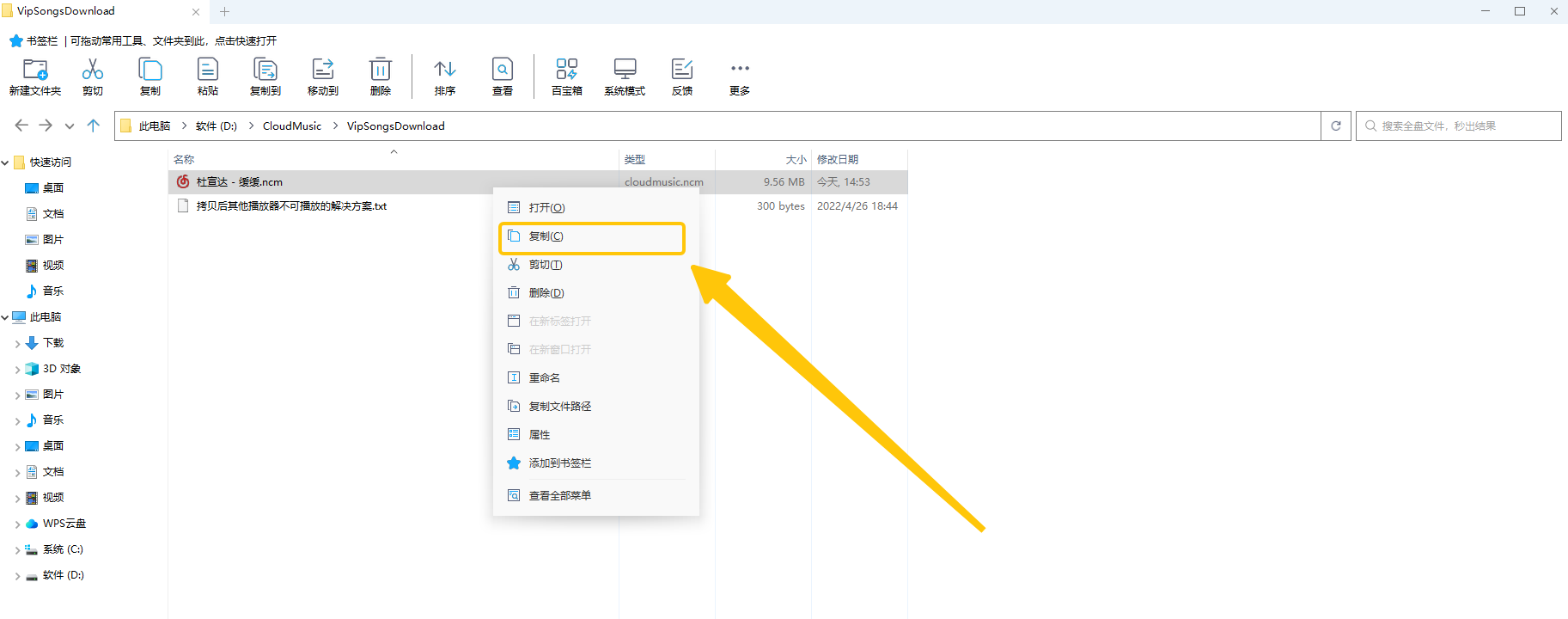
7 の [コピー] をクリックし、U ディスクに対応するフォルダーに切り替え、ウィンドウの空白部分でマウスを右クリックし、[貼り付け] を選択します。このとき、ソングは対応するフォルダーにコピーされます (U ディスクフォルダー上のファイルの場合は、USB フラッシュドライブに直接コピーされます)。 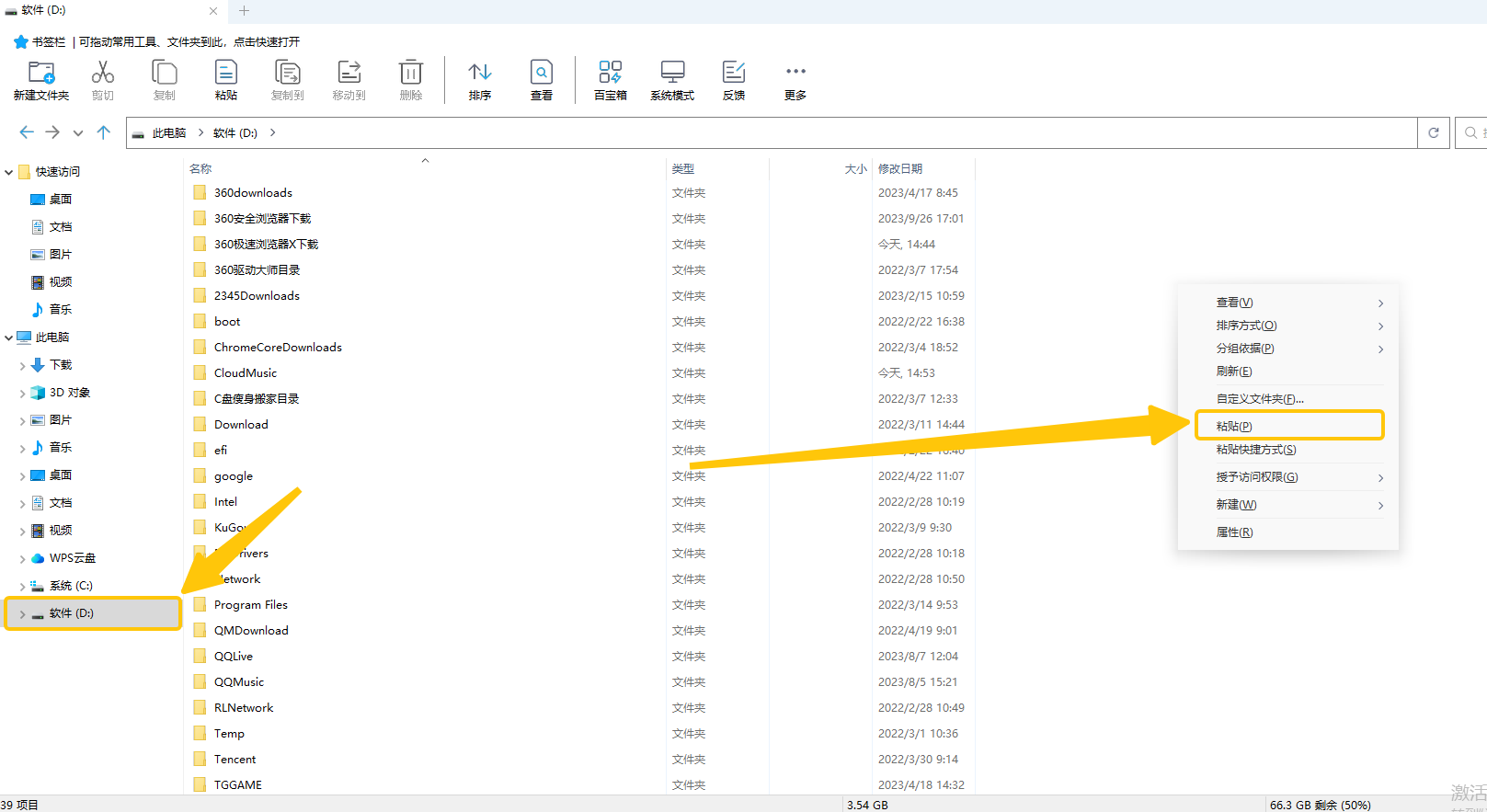
以上がNetEase Cloud MusicをコンピュータのUSBディスクにダウンロードする方法の詳細内容です。詳細については、PHP 中国語 Web サイトの他の関連記事を参照してください。